Hur döljer jag kryssrutan när raden är dold i Excel?
Normalt, när en rad döljs innehåller kryssrutor i radcellerna, kommer kryssrutorna inte att döljas med raden, utan överlappas med innehållet i den andra raden som den vänstra skärmdumpen visas. Hur döljer man kryssrutor när raden är dold i Excel? Den här artikeln hjälper dig att lösa det.
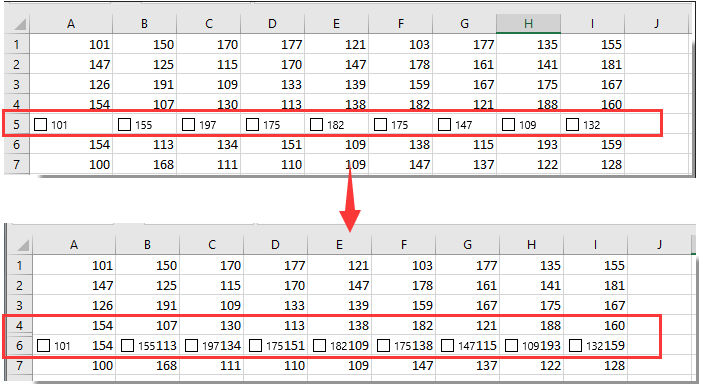
Dölj kryssrutan när raden är dold med VBA-kod
Dölj kryssrutan när raden är dold med VBA-kod
Du kan köra följande VBA-kod för att dölja kryssrutor när raden är dold i Excel.
1. Högerklicka på arkfliken med kryssrutorna du vill dölja och klicka Visa kod från högerklickmenyn.
2. I Microsoft Visual Basic för applikationer , kopiera och klistra in nedanstående VBA-kod i Koda fönster.
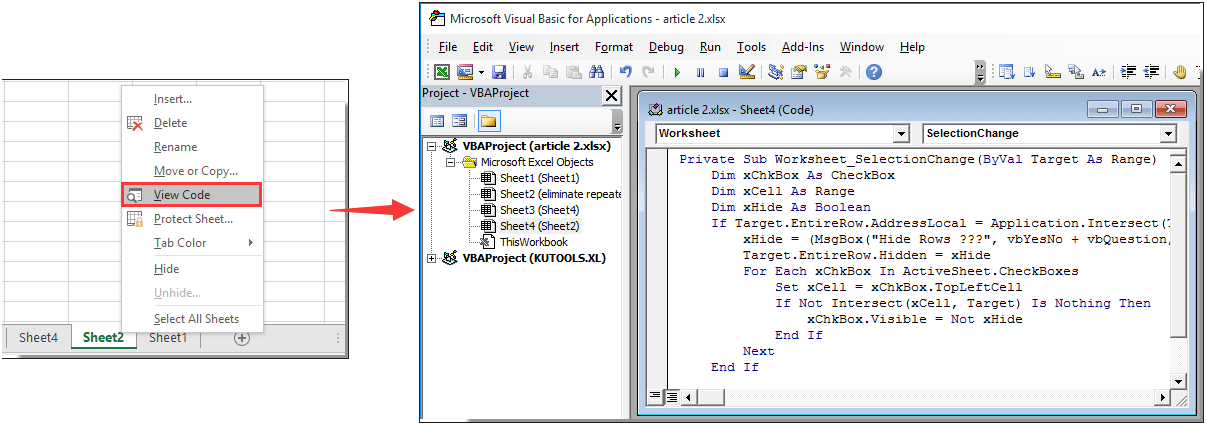
VBA-kod: Dölj kryssrutan när raden är dold
Private Sub Worksheet_SelectionChange(ByVal Target As Range)
Dim xChkBox As CheckBox
Dim xCell As Range
Dim xHide As Boolean
If Target.EntireRow.AddressLocal = Application.Intersect(Target, Target.EntireRow).AddressLocal Then
xHide = (MsgBox("Hide Rows ???", vbYesNo + vbQuestion, "Kutools for Excel") = vbYes)
Target.EntireRow.Hidden = xHide
For Each xChkBox In ActiveSheet.CheckBoxes
Set xCell = xChkBox.TopLeftCell
If Not Intersect(xCell, Target) Is Nothing Then
xChkBox.Visible = Not xHide
End If
Next
End If
End Sub3. Tryck sedan på andra + Q samtidigt för att stänga Microsoft Visual Basic för applikationer fönster.
4. Markera hela raden med kryssrutor du behöver dölja, sedan dyker en dialogruta upp, klicka på Ja knapp.

Då kan du se att alla kryssrutor är dolda med raden som visas nedan.
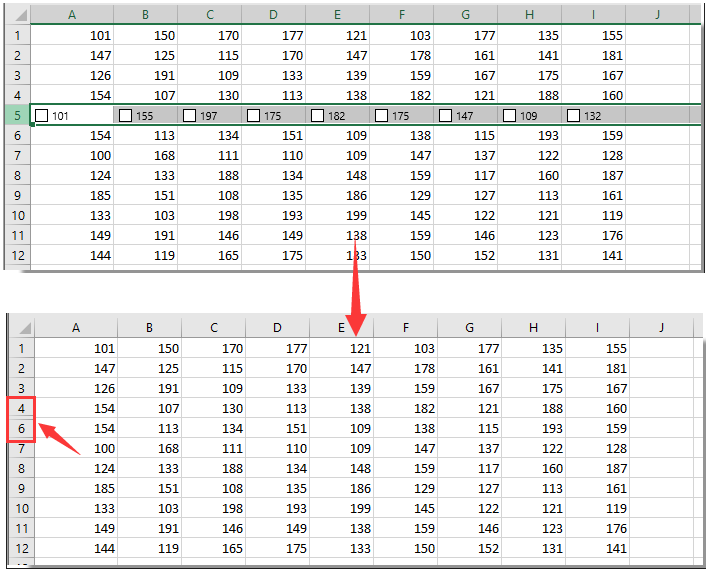
Anmärkningar: För att visa den dolda raden med kryssrutor, markera att hela raderna inkluderar den dolda raden, och i dialogrutan som poppar upp klickar du på Nej knapp. Då kommer raden med kryssrutor att visas.
Relaterade artiklar:
- Hur döljer jag rader baserat på dagens datum i Excel?
- Hur döljer / visar jag rader eller kolumner med plus- eller minustecken i Excel?
Bästa kontorsproduktivitetsverktyg
Uppgradera dina Excel-färdigheter med Kutools för Excel och upplev effektivitet som aldrig förr. Kutools för Excel erbjuder över 300 avancerade funktioner för att öka produktiviteten och spara tid. Klicka här för att få den funktion du behöver mest...

Fliken Office ger ett flikgränssnitt till Office och gör ditt arbete mycket enklare
- Aktivera flikredigering och läsning i Word, Excel, PowerPoint, Publisher, Access, Visio och Project.
- Öppna och skapa flera dokument i nya flikar i samma fönster, snarare än i nya fönster.
- Ökar din produktivitet med 50 % och minskar hundratals musklick för dig varje dag!

